Como corrigir o fantasma do monitor – Guia passo a passo de 2021
Publicados: 2021-07-14Um guia abrangente de solução de problemas sobre como corrigir o Monitor Ghosting. Junto com isso, também discutimos o que é o Monitor Ghosting e o que causa esse problema. Leia todo o documento para mais informações.
Se você joga jogos de ação e jogos de tiro em primeira pessoa como Call of Duty, é bastante comum encontrar problemas de Monitor Ghosting no seu PC com Windows. O problema acaba por estragar toda a experiência de jogo.
Não apenas isso, mas esse problema também pode ocorrer quando você está trabalhando em projetos que incluem a exibição de imagens em ritmo acelerado. Além disso, você pode encontrar problemas de fantasmas no monitor ao editar os vídeos.
Bem, seja qual for a situação, a boa notícia é que é bem simples testar se o seu monitor tem algum problema ou não. Se, no caso, seu monitor estiver enfrentando um problema como o Monitor Ghosting, tenha certeza de que existem algumas soluções excelentes para corrigir esse problema.
Se você não estiver ciente deles, não se preocupe, neste artigo, abordaremos todos os aspectos do Monitor Ghosting. Vamos começar com o que o monitor fantasma realmente é.
O que é o Fantasma do Monitor?
Monitor Ghosting também pode ser chamado de Screen Ghosting. Como o próprio nome sugere, o Monitor Ghosting é um problema de monitor ou exibição. O problema ocorre principalmente quando várias imagens estão se movendo rapidamente na tela. Isso também pode aparecer quando você move o ponteiro do mouse muito rapidamente.
Falando sobre o Monitor Ghosting no jogo, você provavelmente verá imagens desbotadas, imagens borradas e objetos em movimento borrados.
Então, isso é o Monitor Ghosting, agora, vamos ler o que causa esse problema.
O que é responsável pelo monitor fantasma?
Existem inúmeros culpados por trás desse inconveniente. O problema é observado principalmente em monitores LCD. O tempo de resposta e a taxa de atualização são dois fatores principais responsáveis por problemas de fantasmas de tela/monitor.
Em termos simples, se a taxa de atualização do seu monitor for baixa e o tempo de resposta for alto, você poderá encontrar um problema de monitor ou tela fantasma. Como a taxa de atualização do monitor garante a frequência com que sua tela exibe uma nova imagem. Considerando o tempo de resposta, quanto menor o tempo de resposta, seu monitor se tornará mais responsivo.
Então, agora que você sabe o que pode causar esse problema. É hora de saber o que pode ser feito para lidar com isso.
Uma lista de soluções testadas sobre como corrigir o fantasma do monitor em 2021
Abaixo, mencionamos algumas soluções testadas e tentadas para corrigir o problema do Monitor Ghosting no Windows PC. No entanto, você não precisa experimentar todos eles, apenas vá descendo até encontrar a melhor solução para você. Sem mais delongas, vamos lê-los abaixo:
Solução 1: atualize seu driver gráfico
Muitos usuários acham essa correção um pouco estranha, mas pode funcionar. No entanto, entendemos que o efeito fantasma de tela é um problema relacionado ao monitor, não à GPU, mesmo assim, aconselhamos que você atualize seus drivers gráficos.
Quando você não consegue detectar o que está causando o Monitor Ghosting, seria ótimo se você atualizasse seus drivers gráficos. Porque às vezes, ele também corrige muitas falhas de exibição incorporando fantasmas de tela.
A única maneira de atualizar seu driver gráfico é manualmente através do site oficial do fabricante. Outra maneira manual de atualizar os drivers é o Gerenciador de dispositivos. No entanto, as abordagens manuais são um pouco cansativas e demoradas. Portanto, é recomendável usar o Bit Driver Updater para garantir atualizações automáticas de drivers.
Bit Driver Updater é uma solução que irá escanear seu sistema automaticamente e detectar os drivers mais genuínos para o seu sistema operacional Windows. Mais tarde, a ferramenta instala os drivers também automaticamente. A melhor coisa sobre este utilitário de atualização de driver é que você pode atualizar todos os drivers desatualizados ou defeituosos com um clique do mouse e melhorar o desempenho geral do PC.
Conecte-se com as etapas compartilhadas abaixo para atualizar os drivers por meio do Bit Driver Updater:
Passo 1: Instale o Bit Driver Updater gratuitamente no botão abaixo.
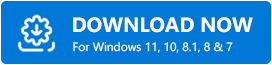
Passo 2: Depois que o software for instalado com sucesso, inicie-o no seu PC.
Passo 3: Deixe o Bit Driver Updater verificar seu PC em busca de drivers desatualizados ou quebrados. Caso contrário, você pode iniciar uma verificação manualmente clicando no botão Verificar no painel do menu esquerdo.
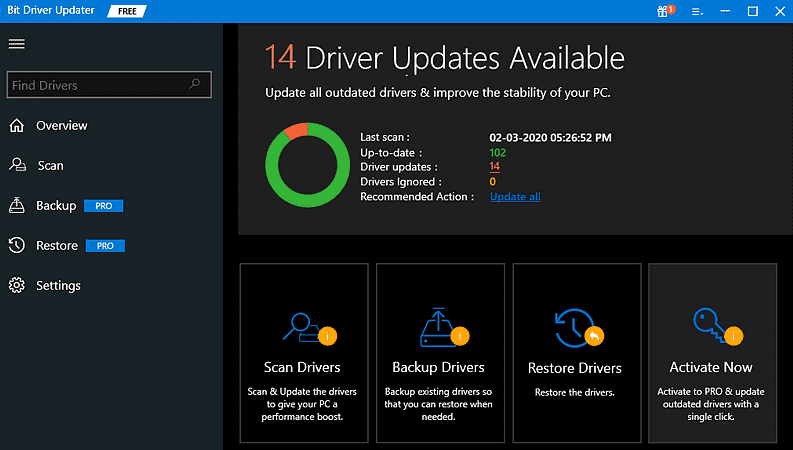
Etapa 4: verifique a lista de drivers que precisam ser atualizados e localize os drivers gráficos problemáticos. Em seguida, clique no botão Atualizar agora localizado ao lado do driver.

Etapa 5: você também pode atualizar outros drivers, juntamente com os drivers gráficos. Para isso, você deve clicar no botão Atualizar tudo .
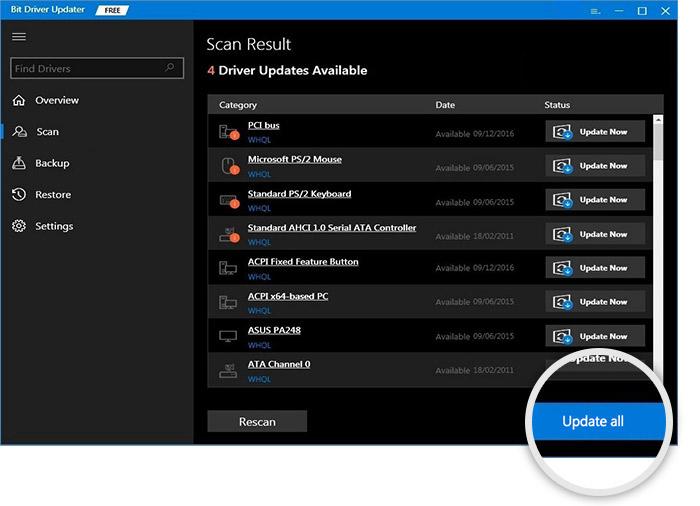
Aí está! Para aproveitar os recursos avançados do Bit Driver Updater, você precisa adquirir sua versão completa. Porque a versão gratuita tem apenas recursos básicos com acesso limitado. Contar com a versão completa do Bit Driver Updater permite que você experimente recursos avançados, como atualização de driver com um clique, suporte técnico 24 horas por dia, garantia completa de reembolso, reforço de desempenho, agendador de varredura, ferramenta de backup e restauração e outros enfeites.
Leia também: Baixar drivers genéricos de monitor PnP – Instalar e atualizar
Solução 2: verifique o tempo de resposta e a taxa de atualização do seu PC
Como dissemos anteriormente, o tempo de resposta e a taxa de atualização são os principais aspectos do problema do Monitor Ghosting no Windows PC. Assim, você pode modificar suas configurações de exibição para obter um tempo de resposta menor e uma taxa de atualização mais alta, o que evita o fantasma do monitor.
Etapas para modificar o tempo de resposta
Obrigado aos fabricantes de monitores por tornarem esta tarefa mais fácil. Você pode alterar o tempo de resposta através do menu On-Screen Display. Abaixo está como fazer isso:
Passo 1: Aperte o botão de menu do seu Monitor.
Etapa 2: vá até as configurações para localizar o tempo de resposta. E, defina um tempo de resposta menor.
No entanto, isso varia de marca. Assim como, para a Asus, você precisa ativar a função TraceFree , a HP exige que a opção OverDrive seja média ou baixa. Se você estiver usando a Dell, precisará definir o tempo de resposta extra-rápido. E, a terminologia continua para marcas distintas.
Etapas para modificar a taxa de atualização do PC
Definir a taxa de atualização para um valor mais alto ajuda a evitar que a tela ou o monitor fiquem fantasmas. No entanto, isso só será possível se o seu monitor for compatível com as variáveis de taxas de atualização. Siga os passos abaixo para fazer isso:
Etapa 1: Vá para a barra de pesquisa do Windows e digite Advanced Display , depois clique em View Advanced Display info .
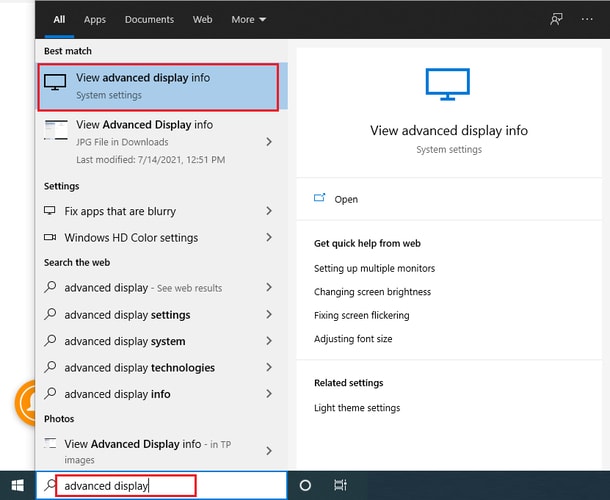
Passo 2: Na próxima janela, você verá a taxa de atualização do seu monitor. Se estiver pronto para modificação, você precisará alterar a taxa de atualização para um valor mais alto usando a lista do menu suspenso .
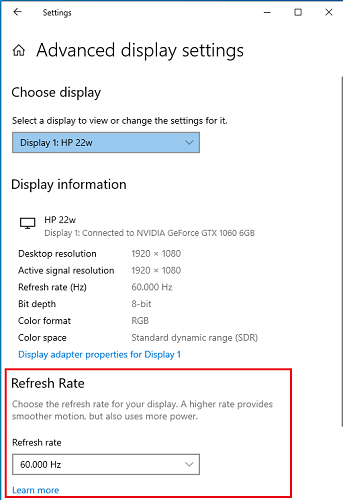
As etapas acima podem ser executadas apenas no Windows 10. Se você tiver o Windows 7 ou 8, execute as etapas abaixo para verificar e alterar a taxa de atualização.
Passo 1: Na área de trabalho, você deve clicar com o botão direito do mouse na área vazia e escolher a Resolução da tela na lista do menu de contexto.
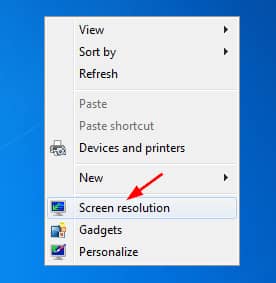
Etapa 2: Em seguida, clique em Configurações avançadas .
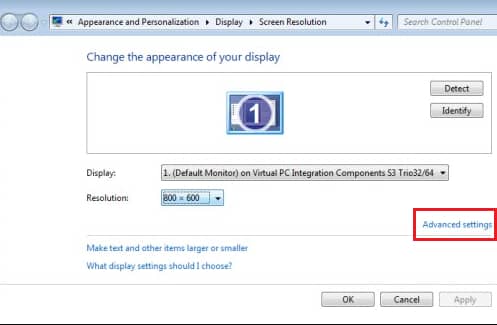
Passo 3: Agora, você pode ver a taxa de atualização do seu monitor na opção Monitor .
Da mesma forma, se o seu monitor for compatível com a variável de taxa de atualização, defina seu valor para mais alto clicando no pequeno ícone de seta para baixo.
Leia também: Como corrigir o problema de gagueira do Overwatch no Windows
Solução 3: teste suas portas de vídeo
Por que meu monitor está fantasma? Você deve fazer esta pergunta às suas portas de vídeo. Se as portas de vídeo do seu monitor estiverem danificadas e tiverem algum tipo de problema, isso pode causar problemas de monitor ou tela fantasma. Por isso, aconselhamos que procure ajuda do técnico local.
E, caso o período de garantia do seu monitor esteja em execução, você também pode solicitar a assistência do respectivo fabricante.
Solução 4: verifique se o cabo do monitor está conectado
Isso é bastante fácil, mas eficaz também. Você deve sempre verificar se o cabo do monitor está fortemente conectado ou não. O que mais você pode fazer é conectar o cabo e conectá-lo novamente. Após isso, o problema deve ser resolvido.
Leia também: Como saber qual driver de gráficos Intel eu tenho
Problema de fantasma de monitor ou tela: CORRIGIDO
É realmente problemático usar um PC sem uma tela ou tela clara e limpa. Você deve resolvê-lo o mais rápido possível para uma melhor experiência de computação.
Esperamos que este guia de solução de problemas sobre como corrigir o Monitor Ghosting no Windows PC o ajude durante todo o processo. Deixe-nos saber qual solução funcionou no seu caso nos comentários abaixo.
Além disso, faça suas perguntas adicionais na seção de comentários abaixo. Se você estiver satisfeito com as informações fornecidas neste documento, assine nosso boletim informativo para ler mais guias de resolução como este. Para obter atualizações tecnológicas instantâneas, siga-nos no Facebook, Twitter, Instagram e Pinterest.
